L’emplacement des fichiers temporaires qu’Outlook utilise pour stocker des fichiers lorsque vous double-cliquez sur une pièce jointe (également appelée dossier OLK) est différent sur chaque système Windows. Selon votre version d’Office, une clé de registre révélera le chemin exact de ce dossier. Voici une liste des versions de Microsoft Office et l’emplacement d’entrée de registre correspondant de la valeur de chaîne OutlookSecureTempFolder qui révélera l’emplacement du dossier OLK:
| Version Office | Emplacement du dossier Outlooksecuretemp |
| Outlook 97 | HKEY_CURRENT_USERSoftwareMicrosoftoffice8.0SurveilSécurité |
| Outlook 98 | HKEY_CURRENT_USERSoftwareMicrosoftoffice8.5SurveilSécurité |
| Perspectives 2000 | HKEY_CURRENT_USERSoftwareMicrosoftoffice9.0SurveilSécurité |
| Outlook 2002 / XP | HKEY_CURRENT_USERSoftwareMicrosoftoffice10.0sécurité extérieure |
| Perspectives 2003 | HKEY_CURRENT_USERSoftwareMicrosoftOffice11.0SurvoirSécurité |
| Perspectives 2007 | HKEY_CURRENT_USERSoftwareMicrosoftOffice12.0SurveilSécurité |
| Perspectives 2010 | HKEY_CURRENT_USERSoftwareMicrosoftOffice14.0SurveilSécurité |
Donc, pour trouver ce dossier OLK sur votre système:
Cliquez sur Démarrer – > Exécutez et entrez regedit, puis appuyez sur Entrée pour démarrer l’éditeur de registre.
Développez HKEY_CURRENT_USER, puis software et ainsi de suite en utilisant l’entrée correspondante ci-dessus pour votre version d’Office jusqu’à ce que vous voyiez la valeur de chaîne OutlookSecureTempFolder. Double-cliquez sur cette valeur et copiez son contenu dans le presse-papiers.
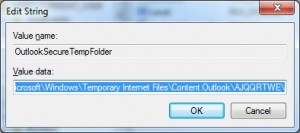
Collez le contenu du presse-papiers dans n’importe quelle fenêtre de l’explorateur ou dans la boîte de dialogue Exécuter susmentionnée pour accéder directement à l’emplacement du dossier OLK.
C’est tout.
